Cara Mengaktifkan Mode Gelap Hampir Di Mana Saja
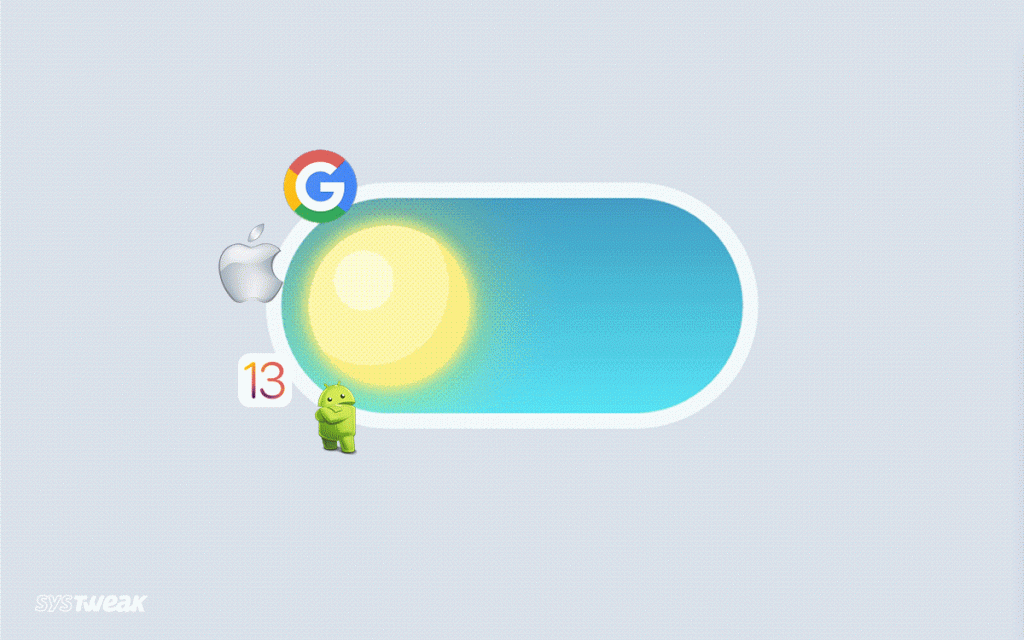
Meskipun akrab dengan kenyataan bahwa menggunakan telepon dalam gelap dapat menyebabkan beberapa kerusakan serius pada mata. Sebagian besar dari kita tidak bisa menahan diri untuk tidak melihat umpan media sosial terakhir sebelum tidur. Tentu, mengubah kecerahan menjadi nol dapat membantu, tetapi untungnya perusahaan telah memperkenalkan cara untuk menerapkan tema gelap di semua aplikasi.
Jadi, di blog ini, kami telah mengumpulkan semua bagian dari mengaktifkan mode gelap pada Sistem Operasi, browser Web & Platform Media Sosial yang populer. Mari kita mulai dengan mempelajari Cara Mengaktifkan Windows 10 Mode Gelap.
Cara Mengatur Mode Gelap Berdasarkan Sistem Operasi?
Mode Gelap adalah tren desain populer yang dengan cepat menemukan jalannya ke hampir semua perangkat. Mari kita lihat cara mengaktifkannya di semua platform utama.
Memungkinkan Windows 10 Mode Gelap
Microsoft adalah salah satu pengguna awal yang menambahkan Mode Gelap aktif Windows 10. Jika mode gelap layak dicoba di desktop Anda, ikuti langkah-langkah di bawah ini:
- Buka Menu Mulai> Klik ikon roda gigi untuk membuka menu Pengaturan.
- Buka menu Personalisasi & pilih tab Warna.
- Di bawah Pilih mode aplikasi default Anda, klik pada opsi Gelap.
Nikmati Windows 10 mode gelap di desktop Anda sepenuhnya!
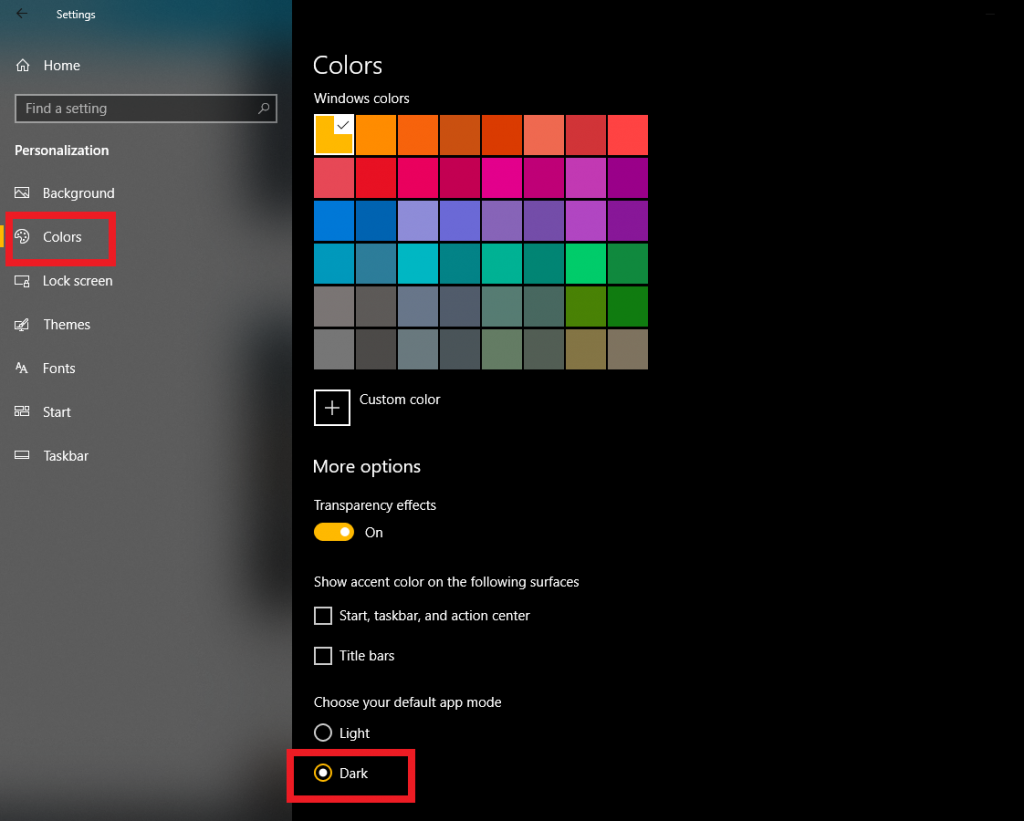
Aktifkan Mode Gelap MacBook
Apple telah membuat hidup pengguna lebih mudah dari sebelumnya dengan membawa mode gelap di macOS Mojave.
Jika Anda baru saja mengunduh & menginstal macOS Mojave:
- Maka munculan pertama yang akan Anda terima di layar adalah memilih antara Mode Terang & Gelap. Setelah Anda memilih opsi yang diinginkan, OS Anda akan boot langsung dengan mode yang dipilih.
Jika ini bukan pertama kalinya, Anda menyalakan macOS Mojave:
- Buka Preferensi Sistem. Anda dapat mencapai sana dengan melakukan pencarian & mengetik Preferensi Sistem sorotan.
- Setelah dibuka> buka Umum> opsi pertama dalam kategori adalah Penampilan.
- Cukup pilih ikon Gelap untuk beralih ke Mode Gelap MacBook.
Alami mode malam di macOS secara instan!
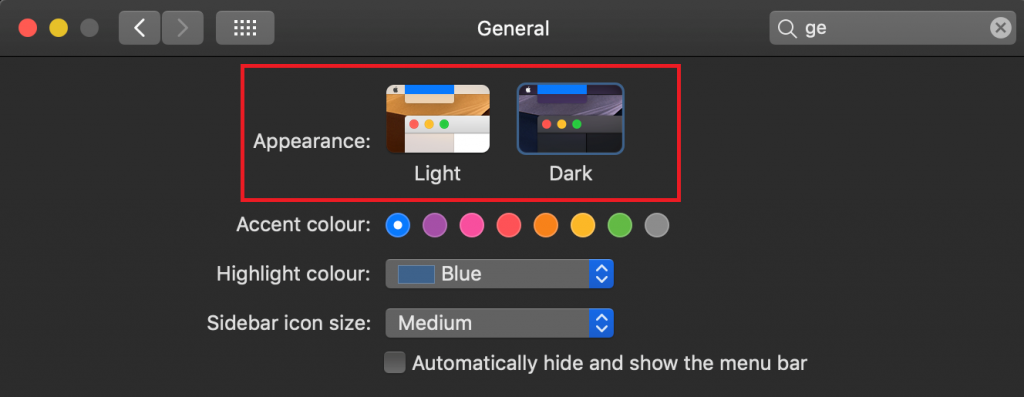
Aktifkan Mode Gelap Android
Tergantung pada perangkat & versi Android yang Anda gunakan, langkah-langkah untuk mengaktifkan mode malam di Android dapat berbeda. Metode di bawah ini menunjukkan opsi untuk mengaktifkan tema gelap pada Android 9.0 Pie.
- Buka Pengaturan Android Anda.
- Pilih opsi Tampilan & jangkauan ke menu tarik-turun Lanjut, Anda dapat menemukannya di bagian bawah halaman.
- Ketuk opsi Tema perangkat & pilih Gelap dari menu pop-up.
Ini adalah bagaimana Anda dapat mengatur tema gelap di perangkat Android Anda!
Anda juga dapat menonton video cepat ini untuk mempelajari Cara Mengaktifkan Mode Gelap Aktif Windows, Mac & Android!
Aktifkan Mode Gelap iOS
Karena sebagian besar pengguna sudah atau akan meningkatkan ke iOS 13 terbaru, kami akan menunjukkan cara menggunakan mode gelap pada saat yang sama.
Mengaktifkan mode gelap di iOS mudah:
- Jangkau aplikasi Pengaturan di iPhone atau iPad Anda.
- Buka bagian Display & Brightness.
- Di bawah tab Penampilan> pilih Gelap untuk beralih ke mode malam.
Note: Anda juga dapat beralih ke tombol Otomatis, hal itu akan menyebabkan perangkat Anda secara otomatis berubah ke mode Terang atau Gelap menurut matahari terbit & terbenam.
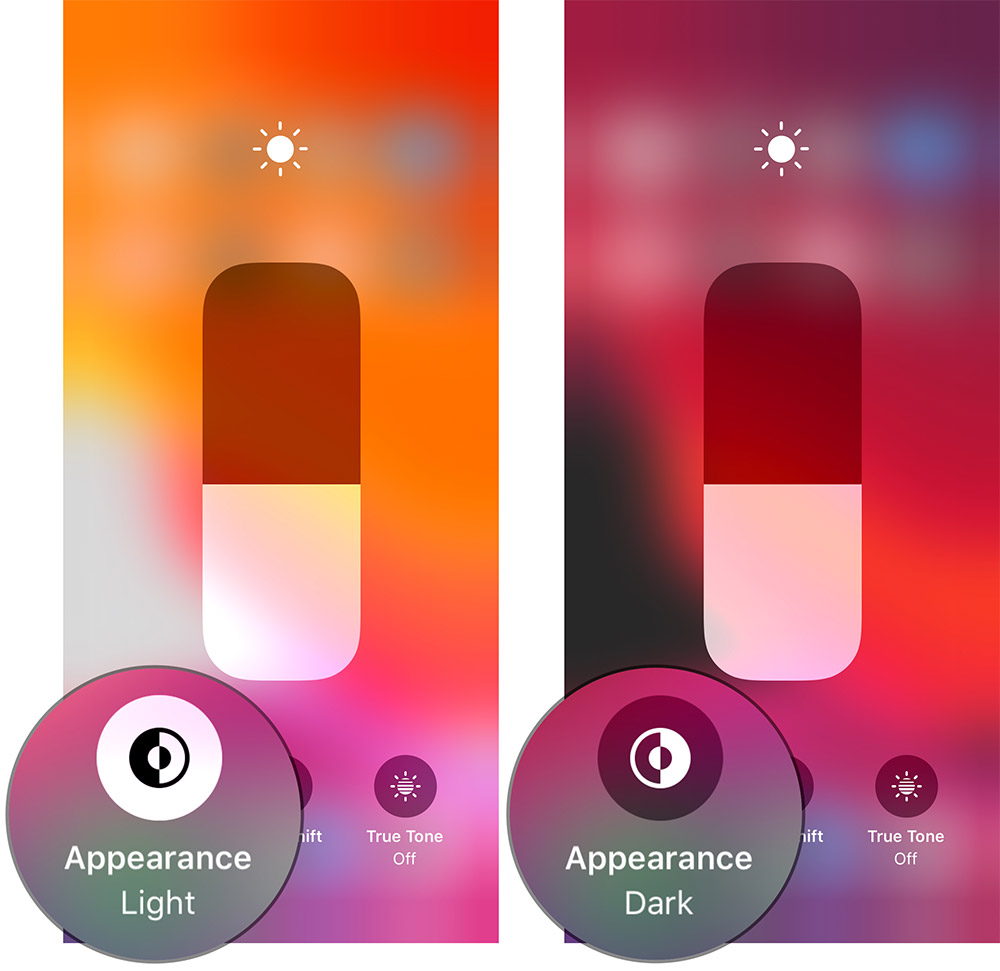
Sumber Gambar: igeeksblog
Jika Anda menggunakan iOS 12, sayangnya, tidak ada cara resmi untuk mengaktifkan mode gelap, tapi itu tidak berarti Anda tidak dapat merasakan tema gelap di iPhone Anda. Fitur iOS 12 Smart Invert dapat membantu Anda mengalaminya. Mari kita lihat cara mengaktifkannya!
Untuk mengaktifkan mode gelap iOS di iOS 12:
- Luncurkan aplikasi Pengaturan di iPhone Anda.
- Buka Pengaturan Umum> ketuk pada Aksesibilitas & pilih Tampilkan Akomodasi.
- Sekarang buka pengaturan Invert Colors, Anda akan mendapatkan dua opsi: Smart Invert & Classic Invert.
Alihkan sakelar di sebelah Smart Invert untuk mengubah seluruh antarmuka!
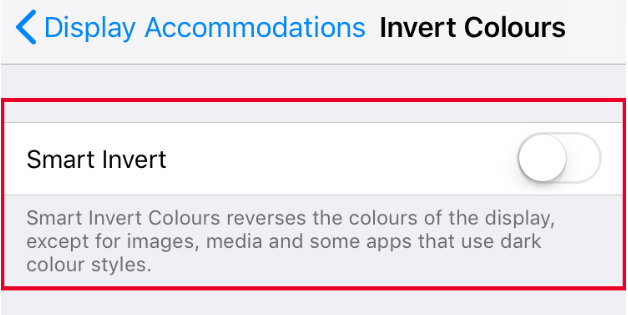
Cara Mengatur Mode Gelap Pada Browser Web yang Berbeda?
Menggelapkan browser Anda jauh lebih mudah. Cukup ikuti metode langkah demi langkah untuk Mengaktifkan Mode Malam di browser web populer: Google Chrome, Firefox, Safari & Microsoft Edge.
Aktifkan Mode Gelap Di Google Chrome
Di Windows:
Ketika Anda mengaktifkan Windows 10 mode gelap di sistem Anda, secara otomatis akan diterapkan ke browser Chrome juga. Tapi tidak sepenuhnya (tema gelap hanya berlaku di tab, bagian pencarian & bookmark), jadi jika Anda ingin mendapatkan mode gelap penuh di Google Chrome, ikuti langkah-langkah di bawah ini.
- Menambahkan Ekstensi Pembaca Gelap di Google Chrome.
- Ekstensi ini bekerja dengan luar biasa untuk menggelapkan isi halaman web juga.
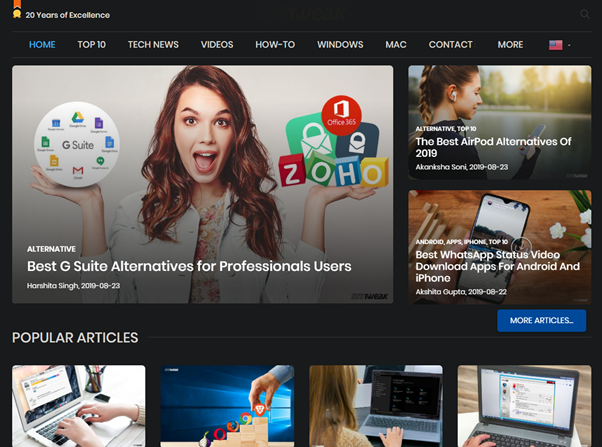
Di macOS & iOS
Di kedua platform, Anda tidak diharuskan untuk mengaktifkan mode gelap secara terpisah di Chrome. Cukup ikuti langkah-langkah yang disebutkan di atas untuk menerapkan mode gelap dari Preferensi Sistem & Tampilan Akomodasi untuk masing-masing macOS & iPhone.
Di Android:
Ada sedikit cara berbeda dalam menerapkan Mode Gelap Android untuk pengguna Chrome. Anda harus menggali tema gelap untuk Chrome dari pengaturan browser.
- Luncurkan Google Chrome di ponsel cerdas Anda> Buka Pengaturannya.
- Di bawah opsi Tema, pilih Gelap, untuk menerapkan mode malam secara instan.
- Jika Anda ingin melihat semua konten halaman web dalam gelap, Anda harus melangkah lebih maju.
- Di bilah pencarian Chrome, ketik chrome: // flags> ketuk enter untuk membukanya.
- Pada halaman Bendera> temukan opsi Gelap & Aktifkan "Mode gelap konten web Android".
Anda telah berhasil mengatur mode malam untuk konten halaman web juga.
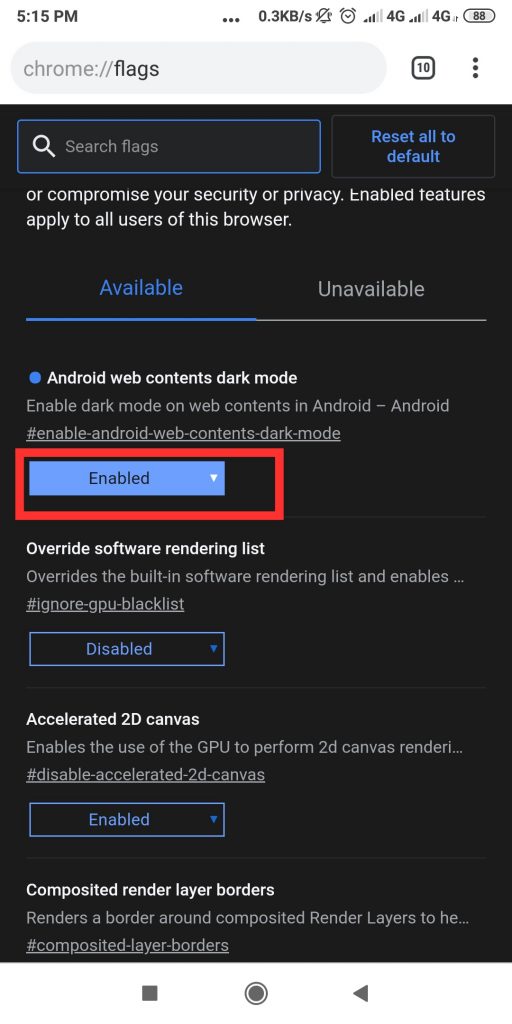
Aktifkan Mode Gelap Di Safari
Safari tidak memiliki cara langsung untuk menerapkan mode gelap. Tapi Anda masih bisa mengalami tema gelap di browser. Ingin tahu bagaimana? Ini memiliki pembaca internal yang dirancang khusus untuk membaca malam hari.
- Buka Safari di perangkat iOS Anda,
- Buka situs web apa pun dan ketuk ikon Tampilan Pembaca, yang terletak di sudut kiri bilah alamat.
- Sekarang ketuk tombol Teks dan pilih tema & pilih tema gelap.
Tema Normal, Abu-abu, Sedikit Kuning & Gelap juga tersedia dengan Safari!
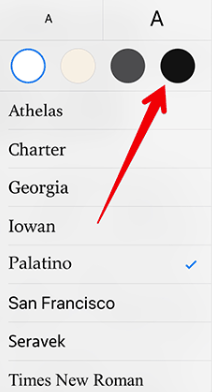
Aktifkan Mode Gelap Di Firefox
Jika Anda ingin menikmati tema gelap hanya di Firefox & tidak di seluruh OS, ikuti langkah-langkah di bawah ini:
- Luncurkan Firefox di blog Anda Windows atau macOS.
- Klik pada ikon hamburger (tiga garis horizontal).
- Temukan opsi Add-on & pilih Tema dari panel kiri.
- Aktifkan tombol tepat di sebelah Tema Gelap.
Ingin menerapkan tema gelap ke konten seluruh halaman web juga? Coba gunakan ekstensi pihak ketiga seperti Pembaca Gelap. Ekstensi ini juga akan berfungsi untuk peramban Firefox Android & iOS Anda!
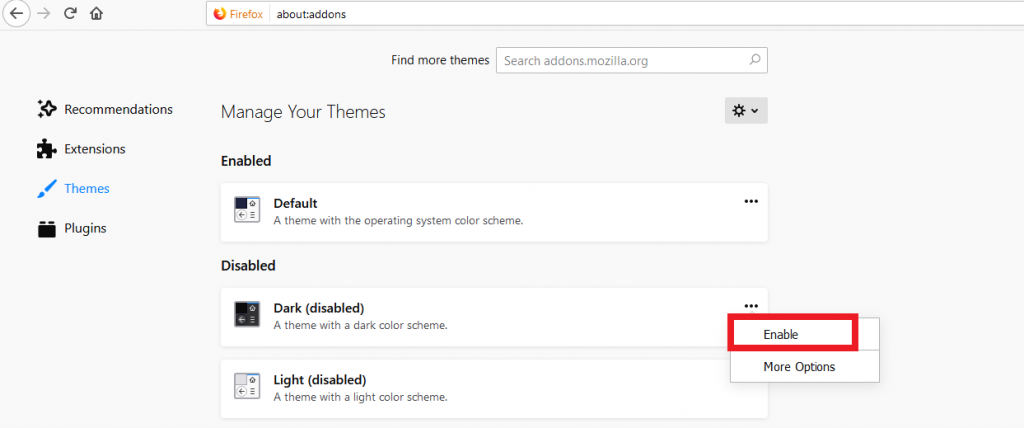
Aktifkan Mode Gelap Di Microsoft Edge
Jika Anda bekerja dengan browser Microsoft Edge, menerapkan Mode Gelap semudah ABC.
- Cukup buka browser di perangkat Anda.
- Klik pada ikon hamburger (tiga garis horizontal).
- Temukan menu Pengaturan> Pilih Tema Gelap & hanya itu!
Anda telah berhasil mengatur mode malam untuk peramban Microsoft Edge.
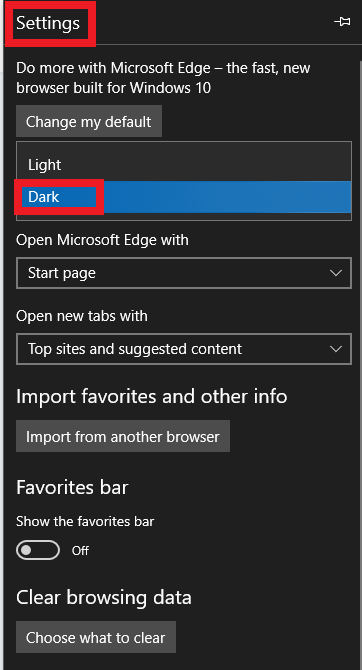
Kami menghabiskan sebagian besar waktu kami menggunakan aplikasi media sosial seperti Facebook, Twitter, YouTube & Instagram. Jadi, pernahkah ingin menjelajahinya dalam Mode Gelap? Jika ya, teruslah membaca!
Aktifkan Mode Gelap Aktif Facebook Kurir
Mode Gelap untuk Facebook Messenger awalnya digulirkan sebagai telur Paskah untuk Android & iPhone. Namun, sekarang tersedia secara permanen untuk pengguna.
- Cukup buka percakapan apa pun di Messenger Anda.
- Kirim emoji bulan sabit atau bulan ke obrolan.
- Ketuk emoji berulang kali hingga Anda mendapatkan animasi emoji bulan yang jatuh.
- Mode Gelap akan diaktifkan secara otomatis di perangkat Anda.
Jika Anda ingin mematikan mode gelap Facebook Messenger lalu, cukup ketuk thumbnail gambar profil Anda dan matikan opsi mode Gelap.
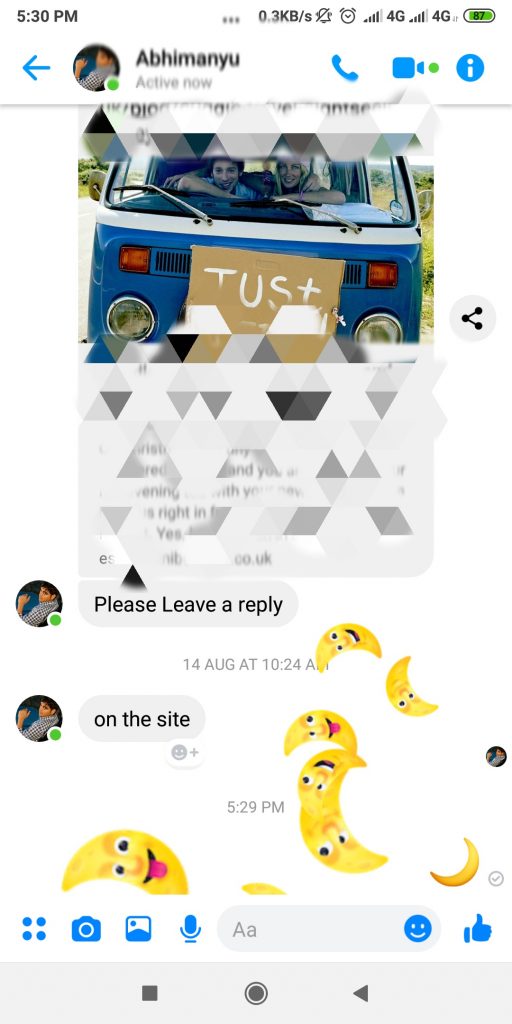
Aktifkan Mode Gelap Aktif Twitter
Ikuti metode langsung untuk mengaktifkan mode malam Twitter.
- Meluncurkan Twitter aplikasi di ponsel Anda.
- Geser ke kanan untuk membuka Twitter menu pada perangkat Anda.
- Ketuk ikon Bulb, yang terletak di sudut kiri bawah.
Segera setelah Anda mengetuk ikon, tema gelap akan diterapkan ke Anda Twitter rekening.
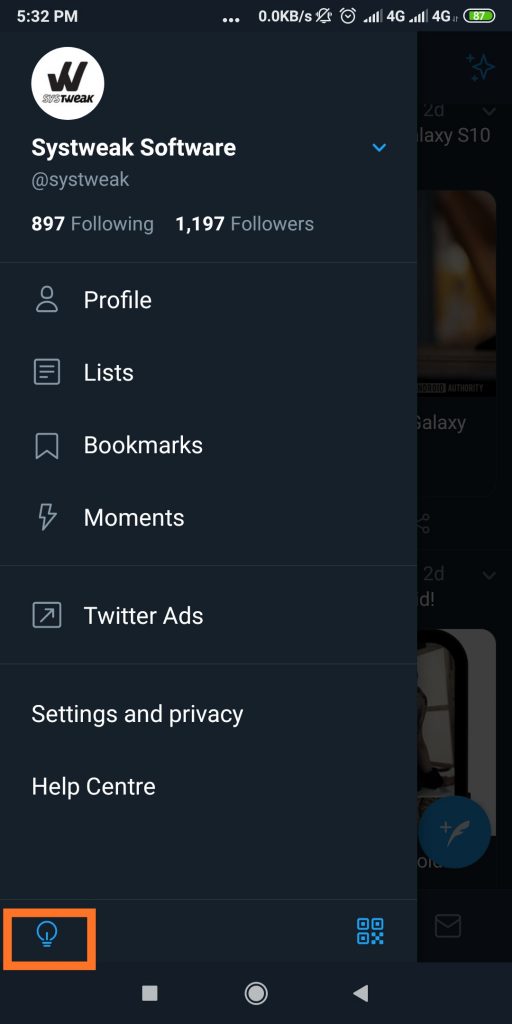
Aktifkan Tema Gelap Aktif YouTube
Jika Anda menggunakan Desktop versi dari YouTube, ikuti langkah-langkah untuk mengaktifkan mode malam aktif YouTube:
- Meluncurkan YouTube dan klik ikon Profil Anda, yang terletak di sudut kanan atas.
- Dari opsi tarik-turun, pilih Tema Gelap
Di Android / iPhone:
- Buka YouTube aplikasi di perangkat Anda.
- Buka Pengaturan aplikasi, Anda klik ikon profil yang ada di kanan atas untuk membukanya.
- Ketuk opsi Umum. (Anda tidak akan menemukan opsi ini di iPhone, sehingga Anda dapat langsung beralih ke slider Tema Gelap)
- Beralih pada Tema Gelap untuk menerapkan mode malam langsung di Android atau iPhone.
Streaming video favorit Anda dalam Mode Gelap mulai sekarang!
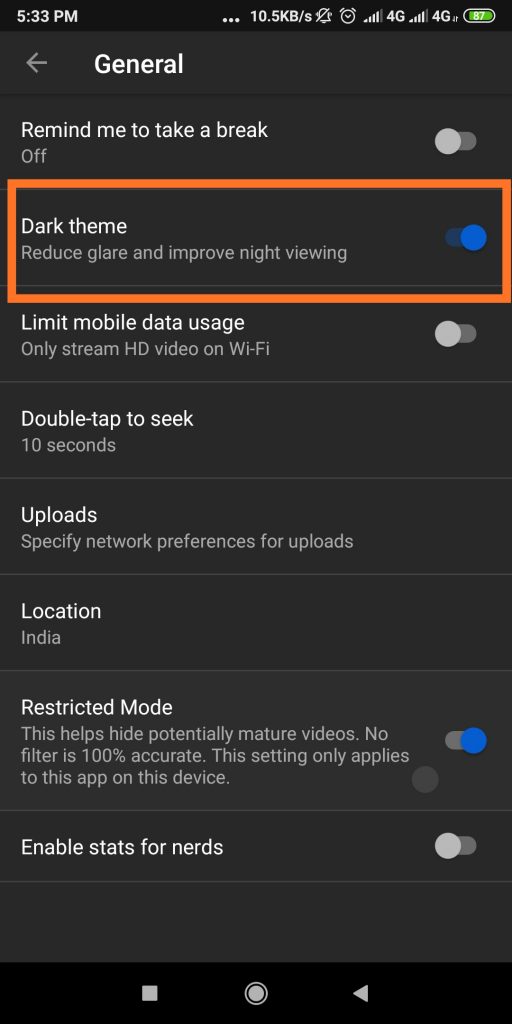
Aktifkan Tema Gelap Aktif Instagram
Secara resmi tidak ada cara langsung untuk mengaktifkan mode gelap Instagram, jadi kami akan membagikan trik sederhana yang akan membantu Anda menikmati penggunaan Instagram dalam tema gelap.
- Instal alat pihak ketiga Ramah untuk Instagram aplikasi.
- Ini membawa beberapa fitur untuk membantu Anda memaksimalkan Instagramming.
- Untuk menggunakan aplikasi ini, cukup instal di ponsel Anda> masuk dengan Insta ID & Password Anda.
- Anda akan diberikan banyak pilihan untuk mengubah warna Anda Instagram antarmuka.
- Pilih Mode Gelap atau warna lain pilihan Anda!
Tidak hanya ini, pihak ketiga ini memiliki opsi untuk mengunduh video IG, GIF & video lainnya juga.
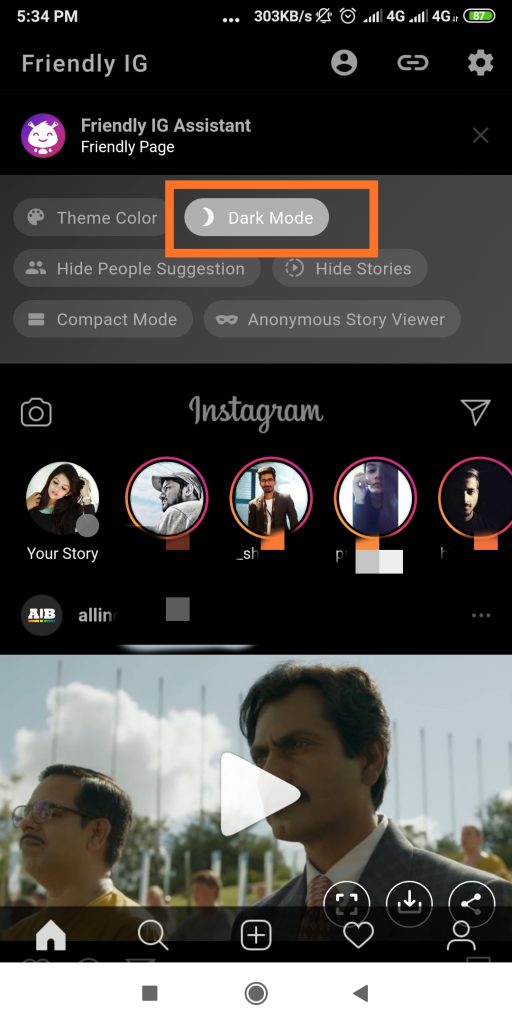
Cat Dunia Dengan Warna Gelap!
Semua orang bisa terhubung dengan 'berada di ruangan gelap tempat Anda mendapat layar putih yang membutakan Anda'. Tetapi sekarang dengan bantuan panduan singkat ini selangkah demi selangkah, Anda dapat sepenuhnya mengubah cara Anda berinteraksi dengan konten digital.
Punya sesuatu yang ingin Anda sampaikan kepada kami? Sebutkan mereka di bagian komentar di bawah!

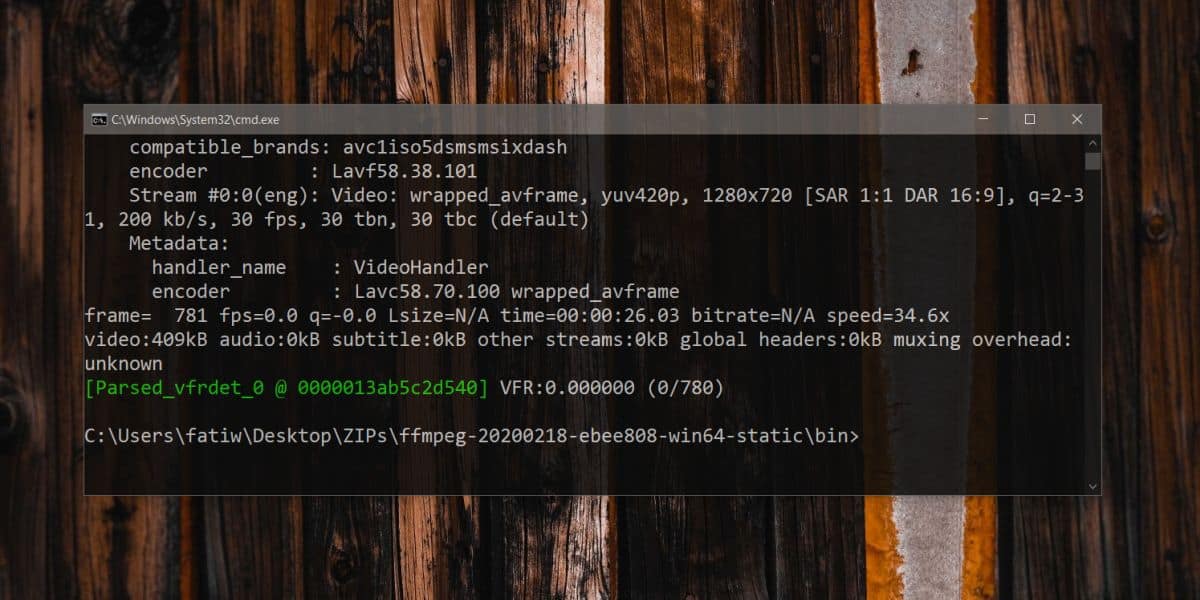

![Unduh Paket Open Gapps Oreo - Gapps 8.1, Gapps 8.0 [Daily Update]](../wp-content/uploads/2019/08/Unduh-Paket-Open-Gapps-Oreo-Gapps-8.1-Gapps-8.0.jpg)
